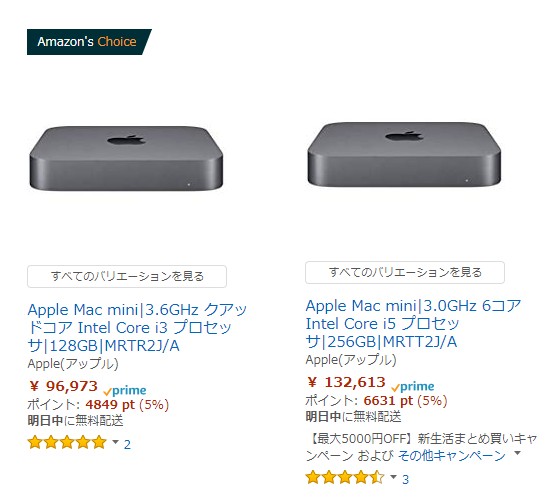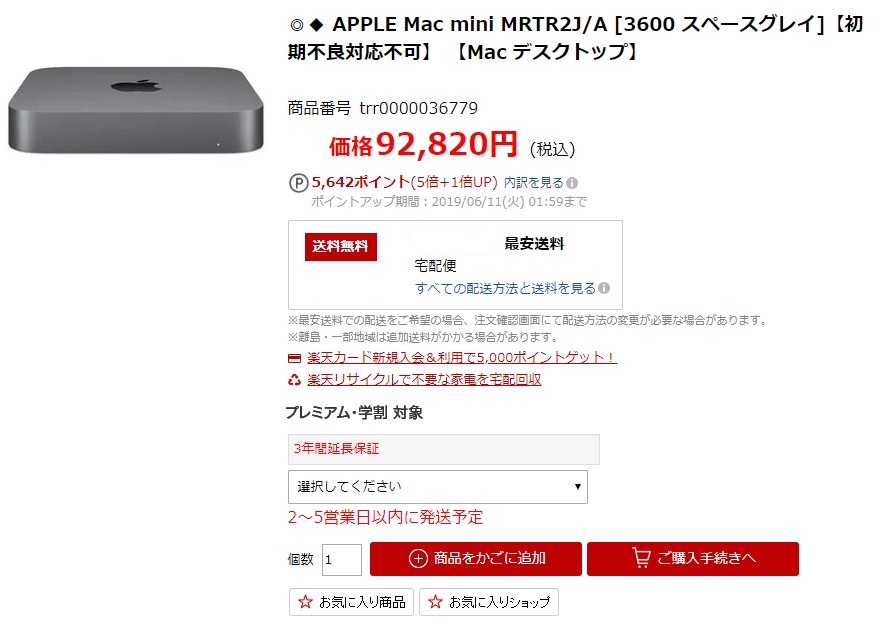普段WindowsとMacを2台使っています。
使い分けるのが面倒臭くなりました。
なので、MacでWindowsを使うようにしました。
Mac上でWindowsを操作します。
どうすればいいか?
ParallelsというソフトとWindows11を買ってMacにインストールします。
すると、Mac上でWindowsが使えるようになります。
そんなにパソコンに詳しくない私でも簡単にインストールできました。
まずMacにParallelsをダウンドードしてインストール。
その後、Windows11のUSBを差し込んでインストール。
最後にMicrosoftアカウントにログインして終了。
30分あればできる作業。
インストールする時間が15分くらいでしょうか。
Parallelsは永続版をAmazonで購入。
>>>Parallels Desktop 26 通常版 (永続ライセンス)ダウンロード版
注意点は永続ライセンスとサブスクリプションがあること。
どっちがいいかは人それぞれですが、私はお値段高めの永続ライセンスにしました。
Windows11は楽天市場で購入。
>>>マイクロソフト Windows 11 Home 日本語版 HAJ-00094
注意点は中古品があること。
新品を買いました。
「マイクロソフト Windows 11 Home 日本語版 HAJ-00094」はExcelやWordなどは付属していない安いソフトです。